Canon EOS 200D Manual do Utilizador
Consulte online ou descarregue Manual do Utilizador para não Canon EOS 200D. Canon EOS 200D Manuale utente Manual do Utilizador
- Página / 458
- Índice
- MARCADORES



- Manuale di istruzioni 1
- ITALIANO 1
- Introduzione 2
- (con coperchio di 3
- Manuali di istruzioni 4
- Guida rapida all'avvio 6
- Schede compatibili 8
- Capitoli 9
- Sommario per ambiti 10
- Qualità dell'immagine 11
- AF (messa a fuoco) 11
- Riproduzione 11
- Indice delle funzioni 12
- Modifica delle immagini 14
- Personalizzazione 14
- Software 14
- Funzione Wi-Fi 14
- Icone presenti nel manuale 15
- Sommario 16
- Foto con flash 181 18
- Ripresa di filmati 233 19
- Funzioni utili 281 19
- Norme di sicurezza 22
- Avvertenze: 24
- Precauzioni per l'uso 25
- Monitor LCD 26
- Obiettivo 27
- Nomenclatura 28
- Schermo di controllo rapido 32
- (Esempio nella modalità < 32
- Carica batteria LC-E17E 34
- Operazioni preliminari e 35
- Carica della batteria 36
- Accensione 39
- [Data/Ora/Zona] 41
- Impostare il fuso orario 41
- Impostare l'ora legale 43
- [LinguaK] 44
- Indicatore bianco 45
- Indicatore rosso 45
- Funzioni di scatto di base 47
- Pressione a metà corsa 48
- Pressione fino in fondo 48
- Pulsante di scatto 48
- Esempio di schermo 50
- Selezionare il tipo di 51
- Visualizzazione dei menu 51
- Selezionare [Guida funzioni] 53
- Guida alle funzioni 53
- Schede principali 54
- Selezionare una scheda 56
- Voci di menu oscurate 57
- Trascinamento 59
- 3 Formattazione della scheda 61
- Foto di soggetti in movimento 68
- 7 Scatto senza flash 70
- C Scatto creativo automatico 71
- Impostazioni ambiente 77
- 8: Modalità Scena speciale 78
- 2 Ritratti 80
- 3 Paesaggi 82
- C Scatto di foto di bambini 84
- P Foto di alimenti 86
- G Scene in controluce 90
- Regolare l'effetto 94
- Q Controllo rapido 100
- Regolazione della luminosità 102
- Riprodurre l'immagine 103
- Selezionare un'immagine 103
- Uscire dalla riproduzione 104
- Impostazione delle 106
- Indicatore di messa a fuoco 108
- Punto AF 108
- S Selezione del punto AF 112
- Consigli per lo scatto 113
- Anello di messa a fuoco 115
- Selezionare [ ] 116
- Scattare la foto 118
- Impostazioni 120
- Selezionare la qualità di 121
- Impostare la qualità di 121
- (circa) 122
- Domande frequenti 123
- Impostare la sensibilità ISO 125
- Selezionare [Stile Foto] 128
- Selezionare lo Stile foto 128
- Selezionare un parametro 131
- Impostare il parametro 131
- Selezionare [O (Personal.)] 134
- Selezionare [Shift/Bkt WB] 135
- Impostare la correzione del 135
- Viraggio B/A, ±3 livelli 136
- Selezionare [Auto Lighting 137
- Selezionare [Riduci disturbo 139
- Selezionare [Attiva] 142
- Correzione della diffrazione 144
- 3 Impostazione della gamma 147
- Funzioni avanzate per 149
- 0,5 sec. e “15"” 15 sec 152
- D Uso del flash incorporato 153
- Selezionare [Modo lettura] 160
- Esposizione aumentata 162
- Esposizione diminuita 162
- Selezionare [Comp. Exp./AEB] 164
- A Blocco dell’esposizioneN 166
- Foto con flash 169
- 3 Riduzione occhi rossi 171
- Mettere a fuoco il soggetto 173
- Velocità di sincronizzazione 176
- Uso di unità flash non Canon 176
- Scatto flash 177
- Misurazione flash E-TTL II 177
- Scatto dal monitor LCD 183
- (Scatto Live View) 183
- A Scatto dal monitor LCD 184
- Informazioni visualizzate 187
- Icone delle scene 189
- Live View 192
- View anche selezionando [2] 192
- Selezionare [X] 199
- 3 Messa a fuoco con AF 202
- Selezionare il punto AF 203
- Riquadro zona AF 205
- Note per AF 208
- Visualizzazione ingrandita 210
- Attivare lo scatto a tocco 212
- MF: Messa a fuoco manuale 216
- Eseguire la messa a fuoco 217
- Risultato degli scatti 218
- Immagine Live View 219
- Funzioni personalizzate 219
- Obiettivo e flash 219
- Ripresa di filmati 221
- Microfoni incorporati 222
- <6> 226
- <g> + <6> 226
- Eseguire la messa a fuoco e 227
- Scatto di foto 230
- Note sulla ripresa di filmati 231
- Riprendere un filmato HDR 237
- Riprendere il filmato 239
- Velocità Durata riproduzione 240
- 5x 12 sec. circa 240
- 10x 6 sec. circa 240
- 20x 3 sec. circa 240
- 3 Ripresa di istantanee video 243
- Opzioni ai passi 9 e 10 244
- Riprodurre il filmato 248
- Selezionare l'album 248
- Riprodurre l'album 248
- Riproduzione di un album 248
- Modifica di un album 249
- Misuratore di livello 251
- Indicatore 259
- Funzioni utili 261
- Selezionare [Smartphone] 264
- Altitudine 265
- Longitudine 265
- Latitudine 265
- Selezionare [Crea cartella] 270
- Creare una nuova cartella 270
- Selezione di una cartella 271
- 0051 0052 0051 0052 272
- 0051 0001 0051 0001 273
- Palette dei caratteri 275
- Metodo di 275
- Selezionare [Pulisci oraf] 282
- [Disattiv.] 283
- Fotografare un oggetto 285
- Dati eliminazione polvere 285
- Scorrere le foto 292
- Ingrandire l'immagine 293
- Scorrere all'interno 293
- Scorrimento delle immagini 294
- Selezionare [Ruota immagine] 296
- Ruotare l'immagine 296
- Selezionare [Imposta 300
- Controllo rapido 303
- Altoparlante 306
- Selezionare [Presentazione] 310
- Avviare la presentazione 311
- Uscire dalla presentazione 311
- Premere il pulsante di invio 315
- (Enter) del telecomando 315
- K Protezione delle immagini 316
- L Eliminazione delle immagini 319
- (p. 68) 321
- Selezionare [Ordine stampa] 322
- Selezionare [Imposta] 322
- Esempio di foto 329
- • Informazioni dettagliate 330
- Elaborazione successiva 333
- Salvare l'immagine 335
- Formati di destinazione 337
- Dimensioni immagine 338
- N Ritaglio di immagini JPEG 339
- Numero della funzione 342
- C.Fn II: Immagine 345
- C.Fn III: Autofocus/Drive 346
- C.Fn-6 Blocco specchio 347
- C.Fn IV: Operazione/Altro 347
- C.Fn-7 Avvisi z nel mirino 347
- One-Shot 348
- AF One-Shot 348
- C.Fn-9 Assegna pulsante SET 349
- 3 Registrazione in My menuN 351
- Immettere il testo 353
- Informazioni di 357
- Selezionare [Info batteria] 358
- Scatto con telecomando 360
- Selezionare [Abbinamento] 361
- Abilitare lo scatto con 361
- Rimuovere l'oculare 364
- H Uso delle schede Eye-Fi 365
- H (lampeggiante) 366
- Accessori 378
- Mappa del sistema 379
- 3 Impostazioni di menu 380
- 5: Impostazione 3 (giallo) 386
- 9: My menu* (verde) 387
- Canon più vicino 390
- Problemi relativi allo scatto 392
- Problemi di funzionamento 399
- Problemi di visualizzazione 400
- Viene visualizzato [###] 401
- Codici di errore 405
- Specifiche 406
- • Mirino 407
- • Otturatore 409
- • Sistema di azionamento 409
- • Scatto Live View 410
- • Ripresa di filmati 411
- • Monitor LCD 412
- • Riproduzione 413
- • Ordine di stampa 413
- • Funzioni personalizzabili 414
- • Interfaccia 414
- • Alimentazione 414
- • Dimensioni e peso 415
- • Ambiente operativo 415
- About MPEG-4 Licensing 416
- ATTENZIONE 420
- 1 Scaricare il software 423
- (p. 445) 426
- Digital Photo Professional 426
- CANON INC 436
- CANON EUROPA N.V 436
Resumo do Conteúdo
Manuale di istruzioniITALIANOwww.canon.com/icpdIl software e i manuali di istruzioni (file PDF) possonoessere scaricati dal sito Web di Canon (p. 4, 4
10Sommario per ambitiScatto Scatto automatico p. 71-109 (Modalità Zona base) Scatto continuo p. 123 (i Scatto continuo)Includere se stessi nell
107Q Controllo rapidoFunzioni configurabili nelle modalità Zona baseo: Impostazione predefinita* k: Selezionabile : Non selezionabile* Se si cambia
Q Controllo rapido108o: Impostazione predefinita* k: Selezionabile : Non selezionabile* Se si cambia modalità di scatto o si imposta l'interrut
109Nelle modalità Zona base, se si imposta una modalità diversa da <A>, <7>, <C>, <8: G> o <v>, è possibile regolare la
110Di seguito viene illustrato il modo più semplice per riprodurre le immagini. Per ulteriori informazioni sulla procedura di riproduzione, vedere pag
111x Riproduzione delle immagini3Uscire dalla riproduzione dell'immagine. Premere il pulsante <x> per uscire dalla riproduzione dell'
1133Impostazione dellemodalità AF e driveLa disposizione dei punti AF nel mirino consente di utilizzare lo scatto AF per un'ampia gamma di sogget
114È possibile selezionare il metodo di funzionamento di AF (messa a fuoco automatica) più adatto alle condizioni di scatto o al soggetto. Nelle modal
115f: Modifica della modalità di messa a fuoco automaticaNAdatta per soggetti immobili. Quando si preme il pulsante di scatto a metà, la fotocamera es
f: Modifica della modalità di messa a fuoco automaticaN116Questo metodo di funzionamento di AF è ideale per i soggetti in movimento, quando la distanz
11Qualità dell'immagineScatto con effetti diversidell'immagine a seconda del soggetto p. 135 (Stile foto) Stampa ingrandita dell'imm
117f: Modifica della modalità di messa a fuoco automaticaNIn condizioni di scarsa illuminazione, quando si preme il pulsante di scatto a metà, il flas
f: Modifica della modalità di messa a fuoco automaticaN118Con gli obiettivi USM e STM indicati di seguito, dotati della funzione di messa a fuoco elet
119Quando è impostata la modalità <8: x> o <v: Xc>, poiché in situazioni normali la fotocamera mette automaticamente a fuoco il soggetto p
S Selezione del punto AF120 Se si desidera realizzare un primo piano ravvicinato, utilizzare AF One-Shot ed eseguire la messa a fuoco sugli occhi.Se
121È possibile che la messa a fuoco automatica non riesca (l'indicatore di messa a fuoco <o> del mirino lampeggia) in presenza di soggetti
Soggetti difficili da mettere a fuoco1221Impostare il selettore di modalità della messa a fuoco dell'obiettivo su <MF>.2Mettere a fuoco il
123È possibile scegliere tra modalità drive singola e continua.1Premere il pulsante <Q>. Viene visualizzato lo schermo di controllo rapido.2Sel
i Selezione della modalità drive124m/Q: Auto scatto: 10 sec./telecomando (quando si utilizza il Telecomando wireless BR-E1 (venduto separatamente))l :
1251Premere il pulsante <Q>. Viene visualizzato lo schermo di controllo rapido.2Selezionare [ ].Premere i tasti <Y> <Z> per selezi
j Uso dell'autoscatto126 Con <q> è possibile prolungare l'intervallo tra i diversi scatti a seconda delle funzioni di scatto quali la
12AlimentazioneBatteria• Ricarica p. 36• Installazione/rimozione p. 38• Livello di caricadella batteria p. 43• Verifica delle informazionisulla
1274Impostazionidelle immaginiNel presente capitolo vengono descritte le impostazioni delle funzioni relative alle immagini: qualità di registrazione
128È possibile selezionare il numero di pixel e la qualità dell'immagine. Sono disponibili nove impostazioni di qualità di registrazione delle im
1293 Impostazione della qualità di registrazione delle immaginiGuida alle impostazioni della qualità di registrazione delle immagini (circa)* Le dime
3 Impostazione della qualità di registrazione delle immagini130 Come è possibile selezionare la qualità di registrazione delle immagini in base al fo
1313 Impostazione della qualità di registrazione delle immaginiCon 1 si indicano i dati di immagine non elaborati precedenti alla realizzazione di imm
132Impostare la sensibilità ISO (sensibilità alla luce del sensore immagine) in base al livello di luminosità dell'ambiente. Nelle modalità della
133g: Impostazione della sensibilità ISO per lo scatto di fotoN Se la sensibilità ISO è impostata su [AUTO], l'impostazione della sensibilità IS
g: Impostazione della sensibilità ISO per lo scatto di fotoN134Per ISO auto, è possibile impostare il limite di sensibilità ISO massimo su un valore c
135Selezionando uno Stile foto preimpostato, è possibile ottenere le caratteristiche dell'immagine in base al tipo di foto o al soggetto.1Selezio
A Selezione di uno Stile fotoN136Q RitrattoConsente di ottenere tonalità della pelle gradevoli. L'immagine appare più sfumata. Adatto per ritratt
13Indice delle funzioniScattoModalità di scatto p. 30Sensibilità ISO p. 132Posa p. 171Modo misurazione p. 172Blocco dello specchio p. 1
137A Selezione di uno Stile fotoNNella schermata di selezione dello Stile foto sono presenti icone per parametri quali [Intensità], [Precisione] o [So
138È possibile personalizzare lo Stile foto. È possibile modificare o regolare le impostazioni dei parametri di uno Stile foto, ad esempio [Intensità]
139A Personalizzazione di uno Stile fotoN*1: Indica la precisione dei contorni da mettere il risalto. Minore è il valore, maggiore sarà la precisione
A Personalizzazione di uno Stile fotoN140Oltre agli effetti descritti nella pagina precedente, quali [Contrasto] o [Intensità], [Precisione] e [Soglia
B: Corrispondenza della sorgente di luceN1464Selezionare [O (Personal.)]. Nella scheda [z3] selezionare [Bilanc. bianco] e premere <0>. Selezi
147È possibile correggere il valore impostato per il bilanciamento del bianco. Con questa regolazione è possibile ottenere lo stesso effetto prodotto
u Regolazione della tonalità colore per la sorgente di luceN148Con un solo scatto, vengono registrate contemporaneamente tre immagini con tonalità col
149Se l'immagine risulta troppo scura o con un contrasto basso, la luminosità e il contrasto vengono corretti automaticamente. Questa funzione è
150Questa funzione riduce il disturbo generato nell'immagine. Sebbene la riduzione del disturbo si applichi a tutte le sensibilità ISO, è partico
1513 Impostazione della riduzione dei disturbiNLa riduzione dei disturbi è possibile con esposizioni dell'immagine di 1 secondo o più lunghe.1Sel
Indice delle funzioni14Modifica delle immaginiFiltri creativi p. 356Ridimensionamento p. 359Ritaglio p. 361PersonalizzazioneFunzioni pers
3 Impostazione della riduzione dei disturbiN1522Selezionare l'impostazione desiderata. Selezionare l'impostazione desiderata, quindi premer
153La riduzione dell'illuminazione periferica è un fenomeno, dovuto alle caratteristiche ottiche dell'obiettivo, per cui gli angoli di un&ap
3 Correzione delle aberrazioni dell'obiettivo dovute a caratteristiche otticheN1543Selezionare [Attiva]. Verificare che venga visualizzata l&apo
1553 Correzione delle aberrazioni dell'obiettivo dovute a caratteristiche otticheN1Selezionare [Correz.aberr.cromat.].2Selezionare [Attiva]. Ver
3 Correzione delle aberrazioni dell'obiettivo dovute a caratteristiche otticheN1561Selezionare [Correzione diffrazione].2Selezionare [Attiva]. S
1573 Correzione delle aberrazioni dell'obiettivo dovute a caratteristiche otticheNI dati di correzione dell'obiettivo per le correzioni dell
3 Correzione delle aberrazioni dell'obiettivo dovute a caratteristiche otticheN158Raccomandazioni generali per l'uso della correzione dell&a
159La gamma dei colori riproducibili è detta "spazio colore". Questa fotocamera consente di impostare lo spazio colore per le immagini acqui
160
1615Funzioni avanzate pereffetti fotograficiPer ottenere particolari risultati di scatto, nelle modalità della zona creativa è possibile modificare un
15Icone presenti nel manuale<6> : Indica la ghiera principale.<W><X><Y><Z> : Indica rispettivamente su, giù, destra e si
162La fotocamera seleziona automaticamente la velocità dell'otturatore e l'apertura in base alla luminosità del soggetto. Questa modalità vi
163d: Programma AE Modificare la sensibilità ISO. Usare il flash incorporato.Per adattare lo scatto al soggetto e al livello di illuminazione dell&ap
164È possibile bloccare l'azione o creare effetti sfocati di movimento con la modalità <s> (AE con priorità dei tempi di scatto) disponibil
165s: Riprodurre il movimento di un soggettoPer congelare l'azione di un soggetto che si muove velocementeUtilizzare una velocità dell'ottu
166Per ottenere uno sfondo sfocato o rendere nitida tutta l'inquadratura indipendentemente dalla distanza, impostare la ghiera di selezione su &l
167f: Modifica della profondità di campo Quando si utilizza un'apertura con numero f/ elevato o si scatta in condizioni di scarsa illuminazione,
f: Modifica della profondità di campo168Per ottenere una corretta esposizione flash, la potenza del flash viene controllata automaticamente (esposizio
169È possibile impostare manualmente la velocità dell'otturatore e l'apertura come si desidera. Osservando l'indicatore del livello di
a: Esposizione manuale170Se la sensibilità ISO è impostata su [AUTO] per lo scatto con esposizione manuale, è possibile impostare la compensazione del
171a: Esposizione manualeUn'esposizione posa consente di tenere l'otturatore aperto fintanto che si tiene premuto il pulsante di scatto. Può
161Introduzione 2Elenco di controllo dei componenti... 3Manuali di istruzioni...
172Sono disponibili quattro metodi (modalità misurazione) per misurare la luminosità del soggetto. Generalmente, si consiglia la misurazione valutativ
173q Modifica del modo misurazioneNe Misurazione media pesata al centroLa misurazione media viene calcolata in base a tutta la scena inquadrata assegn
174Impostare la compensazione dell'esposizione se i risultati dello scatto senza l'uso del flash non sono luminosi come ci si aspettava. Que
175Impostazione della compensazione dell'esposizione desiderataN Se si imposta [z3: Auto Lighting Optimizer/z3: Ottimiz.autom. della luce] (p. 1
176Questa funzione consente di andare oltre la semplice compensazione dell'esposizione variando automaticamente l'esposizione in tre scatti
1773 Bracketing automatico dell'esposizioneN Seguire le operazioni descritte ai passi 1 e 2 per disattivare la visualizzazione dell'interva
178È possibile bloccare l'esposizione quando si desidera impostare la messa a fuoco e l'esposizione separatamente o quando effettuano più sc
179È possibile utilizzare la funzione di blocco dello specchio per impedire vibrazioni della fotocamera (sollevamento dello specchio) nello scatto con
Blocco dello specchio per ridurre le sfocature dovute a vibrazioniN180 Non puntare la fotocamera verso sorgenti di luce intensa, ad esempio verso il
1816Foto con flashQuesto capitolo spiega come utilizzare il flash incorporato e gli Speedlite esterni (serie EX, venduti separatamente) e come configu
17Sommario23Informazioni di base sullo scatto e sulla riproduzione delle immagini71A Scatto in automatico (Scena Smart Auto) ...
182Per gli interni, in situazioni di scarsa illuminazione o con controluce con luce diurna, sollevare il flash incorporato e premere il pulsante di sc
183D Uso del flash incorporatoIn condizioni di eccessiva luminosità, diminuire la sensibilità ISO.Se l'impostazione dell'esposizione lampeg
D Uso del flash incorporato184Impostare la compensazione dell'esposizione flash se non si ottiene la luminosità del soggetto desiderata (per rego
185D Uso del flash incorporatoSe il soggetto è sul bordo dello schermo e si utilizza il flash, tale soggetto potrebbe risultare troppo chiaro o scuro
D Uso del flash incorporato1863Premere il pulsante <A> (8). Posizionare il centro del mirino sul soggetto nel punto in cui si desidera bloccare
187Se si utilizza l'unità Speedlite serie EX (venduta separatamente) risulterà più semplice eseguire foto con il flash.Per le procedure di utiliz
D Uso di uno Speedlite esterno188 Con uno Speedlite serie EZ/E/EG/ML/TL impostato in modalità flash automatico A-TTL o TTL, il flash è sempre attivo
189Con il flash incorporato o uno Speedlite esterno serie EX compatibile con le impostazioni delle funzioni flash è possibile utilizzare la schermata
3 Impostazione della funzione FlashN190È possibile impostare la velocità di sincronizzazione del flash per le fotografie con flash nella modalità <
1913 Impostazione della funzione FlashNQuando si utilizzano il flash incorporato o uno Speedlite esterno serie EX compatibile con le impostazioni dell
Sommario18654Impostazioni delle immagini 127Impostazione della qualità di registrazione delle immagini... 128g: Impostazione della sensibilità
3 Impostazione della funzione FlashN192È possibile impostare le funzioni riportate nella tabella seguente. Le funzioni visualizzate in [Imp. funz. fla
1933 Impostazione della funzione FlashN Modalità flashQuando si utilizza uno Speedlite esterno, è possibile selezionare la modalità flash in base agl
3 Impostazione della funzione FlashN194Le funzioni personalizzate visualizzate in [Impostaz. C.Fn flash est.] variano in base al modello di Speedlite.
1957Scatto dal monitor LCD(Scatto Live View)È possibile scattare mentre si visualizza l'immagine sul monitor LCD della fotocamera. Questa funzion
1961Visualizzare l'immagine Live View. Premere il pulsante <A>. Sul monitor LCD viene visualizzata l'immagine Live View. Nella modal
197A Scatto dal monitor LCDImpostare [z4: Scatto Live View] (la scheda [z1] nelle modalità Zona base) su [Attiva].Numero di scatti possibili durante l
A Scatto dal monitor LCD198 Nelle modalità <8: x> non è possibile utilizzare lo scatto Live View. Nelle modalità <8: q>, l'angolo d
199A Scatto dal monitor LCD Ogni volta che si preme il pulsante <B>, le informazioni visualizzate cambiano.* Il numero verrà visualizzato quand
A Scatto dal monitor LCD200 È possibile visualizzare l'istogramma premendo il pulsante <B>. L'istogramma, tuttavia, non viene visuali
201A Scatto dal monitor LCDNella modalità di scatto <A>, la fotocamera rileva il tipo di scena e configura automaticamente tutte le impostazioni
19Sommario879Scatto dal monitor LCD (scatto Live View)195A Scatto dal monitor LCD...196Imposta
A Scatto dal monitor LCD202*4: visualizzata quando sono vere tutte le seguenti condizioni:la scena inquadrata è scura, è una scena notturna e la fotoc
203Di seguito vengono descritte le impostazioni delle funzioni specifiche dello scatto Live View.Nelle modalità della zona creativa, se si preme il pu
Impostazioni delle funzioni di scatto2043Uscire dall'impostazione. Premere <0> per finalizzare l'impostazione e tornare allo scatto L
205Mentre si osserva l'immagine Live View prima dello scatto, è possibile applicare l'effetto di uno dei sette filtri disponibili (B/N granu
U Scatto con effetti filtro creativiN2065Regolare l'effetto del filtro. Premere il pulsante <B> (tranne che per c). Premere i tasti <Y
207U Scatto con effetti filtro creativiN G B/N granulosoCrea una foto in bianco e nero dall'aspetto sgranato. È possibile modificare l'effe
U Scatto con effetti filtro creativiN208 H Effetto foto giocattoloRende più scuri gli angoli della foto e applica una tonalità colore univoca che fa
209Quando la fotocamera è impostata per lo scatto Live View, vengono visualizzate opzioni del menu esclusive per tale modalità nella scheda [z5] (la s
3 Impostazioni delle funzioni di menu210 Rapporto dimensionaleNÈ possibile modificare il rapporto dimensionale dell'immagine. [3:2] è l'imp
211È possibile selezionare il metodo di funzionamento di AF (messa a fuoco automatica) più adatto alle condizioni di scatto o al soggetto. Nelle modal
2La EOS 200D è una fotocamera reflex digitale monobiettivo dotata di un sensore CMOS per i minimi dettagli con circa 24,2 megapixel effettivi, process
Sommario2010Impostazione dell'intervallo di spegnimento automatico ...288Regolazione della luminosità del monitor LCD...
Modifica della modalità di messa a fuoco automaticaN212Adatta per soggetti immobili. Quando si preme il pulsante di scatto a metà, la fotocamera esegu
213Modifica della modalità di messa a fuoco automaticaNQuesto funzionamento di AF è particolarmente adatto per fotografare soggetti in movimento. Tene
214È possibile selezionare il metodo AF più adatto alle condizioni di scatto e al soggetto. Sono disponibili i seguenti metodi AF: [u(viso)+Inseguim.]
2153 Messa a fuoco con AFLa fotocamera rileva e mette a fuoco i visi umani. Se un viso si muove, anche il punto AF <p> si muove seguendo il viso
3 Messa a fuoco con AF2164Scattare la foto. Verificare la messa a fuoco e l'esposizione, quindi premere completamente il pulsante di scatto per
2173 Messa a fuoco con AFIl riquadro zona AF selezionato viene utilizzato per la messa a fuoco. L'area AF è più grande rispetto a quando si utili
3 Messa a fuoco con AF2184Scattare la foto. Verificare la messa a fuoco e l'esposizione, quindi premere completamente il pulsante di scatto per
2193 Messa a fuoco con AFLa fotocamera esegue la messa a fuoco con un solo punto AF. Utile quando si desidera eseguire la messa a fuoco su un soggetto
3 Messa a fuoco con AF220Funzionamento di AF Anche una volta eseguita la messa a fuoco, se si preme il pulsante di scatto a metà corsa la messa a fuo
2213 Messa a fuoco con AFCondizioni di scatto che possono rendere difficile la messa a fuoco Soggetti con scarso contrasto, come cieli blu, superfici
21Sommario11141312Elaborazione successiva delle immagini 355U Applicazione di effetti filtro creativi ...356S R
3 Messa a fuoco con AF222Nelle modalità [Zona uniforme] e [1 punto AF live], premere il pulsante <u> o toccare [Y] in basso a destra dello scher
2233 Messa a fuoco con AF Se la messa a fuoco risulta complicata nella visualizzazione ingrandita, tornare alla visualizzazione normale ed eseguire l
224È possibile mettere a fuoco e scattare automaticamente una foto semplicemente toccando lo schermo del monitor LCD.1Visualizzare l'immagine Liv
225x Uso della funzione Scatto a tocco Anche se si imposta la modalità drive su <i>, la fotocamera continua a funzionare in modalità scatto sin
226La modalità Autoritratto elabora l'immagine adattandola a soggetti umani. In questa modalità, è anche possibile regolare la sfocatura dello sf
227g Scatto di un autoritratto (Selfie)Quando si utilizza il pulsante di scatto: Premere il pulsante di scatto a metà per mettere a fuoco, quindi pre
228È possibile ingrandire l'immagine ed eseguire manualmente una messa a fuoco più accurata (MF, messa a fuoco manuale).1Impostare il selettore d
229MF: Messa a fuoco manuale5Eseguire la messa a fuoco manuale. Durante la visualizzazione dell'immagine ingrandita, ruotare l'anello di me
230Raccomandazioni generali per l'uso dello scatto Live ViewQualità dell'immagine Quando si scatta a sensibilità ISO elevate, i disturbi (c
231Raccomandazioni generali per l'uso dello scatto Live ViewImmagine Live View In condizioni di scarsa o intensa illuminazione, l'immagine
22Le seguenti precauzioni devono essere adottate per impedire di causare danni o lesioni a se stessi e ad altre persone. Leggere attentamente e seguir
2338Ripresa di filmatiLa ripresa di filmati si attiva portando l'interruttore di accensione su <k>. Per conoscere le schede su cui è possi
234Per la riproduzione di filmati, si consiglia di collegare la fotocamera allo schermo di un televisore (p. 333-335).Quando la modalità di scatto è i
235k Ripresa di filmati Le raccomandazioni generali per la ripresa di filmati sono riportate alle pagine 278-279. Se necessario, leggere anche "
k Ripresa di filmati236Sensibilità ISO nelle modalità Zona base La sensibilità ISO viene impostata automaticamente su un valore compreso tra ISO 100
237k Ripresa di filmatiDurante la ripresa di filmati in una modalità Zona Base (tranne le modalità <8> e <v>), viene visualizzata l'i
k Ripresa di filmati238In modalità <a> è possibile impostare a manualmente la velocità dell'otturatore, l'apertura e la sensibilità IS
239k Ripresa di filmati5Eseguire la messa a fuoco e riprendere il filmato.La procedura è identica a quella descritta ai passi 3 e 4 della sezione &qu
k Ripresa di filmati240 Ogni volta che si preme il pulsante <B>, le informazioni visualizzate cambiano.* Si applica a un singolo clip video.Vis
241k Ripresa di filmatiLa simulazione dell'immagine finale permette di vedere il filmato così come apparirà con le impostazioni correnti di Stile
23Norme di sicurezzaQuando la fotocamera e gli accessori non vengono utilizzati, rimuovere la batteria e scollegare la spina e i cavi di connessione
k Ripresa di filmati242Non è possibile scattare foto mentre si riprende un filmato. Se si desidera scattare una foto, interrompere la ripresa del film
243k Ripresa di filmatiNote sulla ripresa di filmati Ogni volta che si riprende un filmato, viene creato un nuovo file sulla scheda. Il campo visivo
244Di seguito vengono descritte le impostazioni delle funzioni specifiche della ripresa di filmati.Se viene premuto il pulsante <Q> quando l&apo
245Con [z1: Dim. filmato reg.], è possibile impostare le dimensioni di registrazione dei filmati (dimensioni dell'immagine, frequenza immagini e
3 Impostazione delle dimensioni di registrazione dei filmati246 Metodo di compressioneX IPB (Standard)Comprime efficacemente più fotogrammi registrat
2473 Impostazione delle dimensioni di registrazione dei filmatiFile dei filmati di dimensioni superiori a 4 GBAnche se si riprende un filmato le cui d
248Se le dimensioni della registrazione sono L6/4 (NTSC) o L5 (PAL), è possibile riprendere con uno zoom digitale di circa 3x-10x.1Impostare la ghiera
249È possibile ridurre la perdita di dettaglio delle tonalità chiare delle aree luminose, che potrebbe rendere difficile notare i dettagli, anche quan
250Nella modalità <v> (Filtri creativi), è possibile riprendere filmati con uno dei cinque effetti filtro disponibili (Sogno, Vecchi film, Ricor
251v Ripresa di filmati con effetti filtro creativi5Regolare il livello dell'effetto del filtro. Premere il pulsante <Q> e selezionare l&a
Norme di sicurezza24 Avvertenze:seguire le precauzioni riportate di seguito. La mancata osservanza di queste precauzioni può provocare lesioni fisich
v Ripresa di filmati con effetti filtro creativi252 k RicordoCrea l'atmosfera di un ricordo lontano. Conferisce al filmato un aspetto flou, ridu
253v Ripresa di filmati con effetti filtro creativi<o> (Filmati con effetto miniatura) L'audio non viene registrato. AF Servo filmato non
254Le immagini scattate durante un intervallo stabilito possono essere unite per creare un file video. Questo tipo di filmato mostra il cambiamento di
2633 Ripresa di istantanee video8Riprendere la prima istantanea video. Premere il pulsante <A> e iniziare le riprese. La barra di colore blu c
3 Ripresa di istantanee video264Opzioni ai passi 9 e 10Funzione DescrizioneJ Salva come album (Passo 9)Il clip video viene salvato come prima istantan
2653 Ripresa di istantanee videoOperazioni di [Riprod. Video snapshot] ai Passi 9 e 10*Con [Salta indietro] e [Salta avanti], la durata del salto corr
3 Ripresa di istantanee video2661Selezionare [Aggiungi ad album esistente]. Seguire il passo 5 a pagina 262 per selezionare [Aggiungi ad album esiste
2673 Ripresa di istantanee videoRaccomandazioni per la ripresa di istantanee video È possibile aggiungere a un album solo istantanee video della ste
3 Ripresa di istantanee video268È possibile riprodurre un album con le stesse modalità di un normale filmato (p. 326).1Riprodurre il filmato. Premere
2693 Ripresa di istantanee videoDopo le riprese è possibile cambiare la disposizione, eliminare o riprodurre le istantanee video dell'album.1Sele
25Manutenzione della fotocamera Questa fotocamera è uno strumento di precisione. Evitare di farla cadere o di sottoporla a urti. La fotocamera non è
3 Ripresa di istantanee video2703Salvare l'album modificato. Premere il pulsante <M> per tornare al riquadro di modifica nella parte infer
271Se l'interruttore di accensione è impostato su <k>, le schede [z1], [z4] e [z5] verranno visualizzate come opzione del menu esclusive pe
3 Impostazioni delle funzioni di menu272Opzioni di [Registr. audio/Livello reg.][Auto] : Il livello di registrazione dell'audio viene regolato au
2733 Impostazioni delle funzioni di menu Correzione aberrazione obiettivoNÈ possibile impostare la correzione dell'illuminazione periferica e la
3 Impostazioni delle funzioni di menu274 Metodo AFI metodi AF sono gli stessi descritti alle pagine 214-223. È possibile selezionare [u+Inseguim], [Z
2753 Impostazioni delle funzioni di menu Con grigliaCon [l3x3] o [m6x4] è possibile visualizzare un reticolo che aiuta a mantenere la fotocamera a li
3 Impostazioni delle funzioni di menu276z5 Video snapshotÈ possibile riprendere istantanee video. Per ulteriori informazioni, vedere a pagina 261. F
2773 Impostazioni delle funzioni di menuSensibilità ISO durante la ripresa di filmatiNÈ possibile impostare la sensibilità ISO separatamente per lo sc
278Precauzioni generali per la ripresa di filmatiIcona di avvertimento rossa <E> della temperatura interna Se la temperatura interna della foto
279Precauzioni generali per la ripresa di filmatiQualità della registrazione e delle immagini Se si utilizza una scheda con velocità di scrittura rid
Precauzioni per l'uso26Se si è formata della condensa sulla fotocamera, non utilizzarla per evitare di danneggiarla. Rimuovere l'obiettivo,
280
2819Funzioni utili Georeferenziazione delle immagini (p. 282) Disattivazione del segnale acustico (p. 287) Avviso presenza scheda (p. 287) Imposta
282Utilizzando il Ricevitore GPS GP-E2 (venduto separatamente) o uno smartphone con funzionalità Bluetooth, è possibile aggiungere informazioni sulla
2833 Georeferenziazione delle immaginiSullo smartphone deve essere installata l'applicazione dedicata Camera Connect (disponibile gratuitamente).
3 Georeferenziazione delle immagini2845Selezionare [Smartphone]. Selezionare [Smartphone] in [Selez. disp. GPS]. A questo punto, è possibile acquisi
2853 Georeferenziazione delle immaginiIndicazione della connessione GPSL'indicatore di connessione GPS dello schermo di controllo rapido(p. 32) p
3 Georeferenziazione delle immagini286 [52: Impostazioni dispositivo GPS] non può essere selezionato se la fotocamera è collegata a un computer media
287È possibile disattivare il segnale acustico emesso quando si raggiunge la messa a fuoco durante l'autoscatto e per il tocco.Nella scheda [53],
Funzioni utili288È possibile modificare la durata di visualizzazione dell'immagine sul monitor LCD subito dopo l'acquisizione. Se si imposta
289Funzioni utiliÈ possibile regolare la luminosità del monitor LCD per facilitarne la visibilità.Nella scheda [52], selezionare [Luminosità LCD], qui
27Precauzioni per l'usoSchedePer proteggere la scheda e i dati memorizzati, seguire questi accorgimenti: Evitare di far cadere, piegare o bagnar
Funzioni utili290È possibile creare liberamente e selezionare la cartella quando è necessario salvare le immagini acquisite.Questa operazione è facolt
291Funzioni utiliSelezione di una cartella Con lo schermata di selezione delle cartelle visualizzata, selezionare una cartella e premere <0>.
Funzioni utili292I file di immagine vengono numerati da 0001 a 9999 nell'ordine in cui le immagini vengono scattate, quindi salvati in una cartel
293Funzioni utili [Azz. autom.]: per riavviare la numerazione dei file da 0001 ogni volta che si sostituisce la scheda o si crea una nuova cartella.A
Funzioni utili294 [Azz. manuale]: per riprendere la numerazione dei file da 0001 o iniziare dal numero di file 0001 in una nuova cartella.In [Numeraz
295Funzioni utiliQuando si impostano le informazioni sul copyright, queste vengono aggiunte alle immagini come dati Exif.1Selezionare [Informazioni co
Funzioni utili296Quando si seleziona [Visualizza info copyright] al passo 2, è possibile verificare le informazioni inserite per [Autore] e [Copyright
297Funzioni utiliLe immagini scattate con orientamento verticale vengono ruotate automaticamente nell'orientamento più adatto alla visualizzazion
Funzioni utili298È possibile ripristinare i valori predefiniti delle impostazioni delle funzioni di scatto della fotocamera e dei menu. Questa opzione
299Funzioni utiliImpostazioni delle funzioni di scattoImpostazioni di registrazione delle immaginiModalità <8> 2 (Ritratto)Qualità dell'imm
28NomenclaturaFlash incorporato/Luce ausiliaria AF(p. 182/117)Spia Wi-Fi<g> Pulsante diimpostazione dellasensibilità ISO (p. 132)<6> Ghier
Funzioni utili300Impostazioni della fotocamera Impostazioni scatto Live ViewOff automatico 10"/30" Scatto Live View AttivaBip AttivaRapporto
301Funzioni utiliLa fotocamera può essere impostata in modo che il monitor LCD non si attivi e disattivi quando si preme a metà il pulsante di scatto
302Quando si imposta l'interruttore di accensione su <1> o <2>, l'unità di autopulizia del sensore si attiva per eliminare autom
303f Pulizia automatica del sensore Al passo 2, selezionare [Auto puliziaf] e impostarla su [Disattiv.]. La pulizia non viene più eseguita quando l&
304Generalmente, l'unità di autopulizia del sensore elimina la maggior parte della polvere che potrebbe essere visibile sulle immagini acquisite.
3053 Aggiunta dei dati relativi all'eliminazione della polvereN3Fotografare un oggetto completamente bianco.Ponendosi a una distanza di 20 - 30
306È possibile rimuovere manualmente la polvere che non viene rimossa mediante la pulizia automatica del sensore utilizzando, ad esempio, una comune p
3073 Pulizia manuale del sensoreN Quando è impostata la riduzione disturbi scatti multipli, non è possibile impostare [Pulisci manualmente]. Durante
30910Riproduzionedelle immaginiIn questo capitolo viene esaminato l'utilizzo avanzato dei metodi di riproduzione descritti nel capitolo 2 "I
29NomenclaturaOculare del mirinoOculare (p. 386)<B> Pulsante Info (p. 110, 199, 240)<M> Pulsante menu (p. 60)Monitor LCD/touch screen (p.
310Consente di cercare rapidamente le immagini grazie alla visualizzazione a indice con 4, 9, 36 o 100 immagini su un'unica schermata.1Riprodurre
311x Ricerca rapida delle immaginiNella visualizzazione di una sola immagine, ruotare la ghiera <6> per scorrere le immagini avanti e indietro i
x Ricerca rapida delle immagini3123Scorrere le foto. Premere il pulsante <x> per riprodurre le immagini. Durante la visualizzazione di una sol
313È possibile ingrandire un'immagine scattata da 1,5 a 10 volte sul monitor LCD.1Ingrandire l'immagine. Durante la riproduzione dell'
314Il monitor LCD è un pannello sensibile al tocco che può essere adoperato con il tocco delle dita per svolgere una serie di operazioni di riproduzio
315d Riproduzione con il touch screenAvvicinare due dita sullo schermo.Toccare lo schermo con due dita distanziate e avvicinarle finché non si toccano
316È possibile utilizzare questa funzione per ruotare l'immagine visualizzata con l'orientamento desiderato.1Selezionare [Ruota immagine].
317È possibile classificare le immagini (foto e filmati) con uno dei cinque simboli di classificazione: l/m/n/o/p. Questa funzione è denominata classi
3 Impostazione delle classificazioni318È possibile specificare un intervallo di immagini per classificare contemporaneamente tutte le immagini incluse
3193 Impostazione delle classificazioniÈ possibile classificare in una sola operazione tutte le immagini contenute in una cartella o su una scheda.Qua
3Prima di iniziare, verificare che nella confezione della fotocamera siano inclusi tutti i componenti elencati di seguito. Qualora alcuni componenti r
Nomenclatura30Ghiera di selezioneLa ghiera di selezione include le modalità della zona di base e della zona creativa.Zona baseÈ sufficiente premere il
320È possibile cercare le immagini specificando le condizioni e visualizzando le immagini filtrate. È anche possibile riprodurre una presentazione, pr
3213 Filtrare le immagini da riprodurre3Implementare le condizioni di ricerca. Premere <0>. Leggere il messaggio visualizzato e selezionare [O
322Durante la riproduzione, è possibile premere il pulsante <Q> per configurare le seguenti impostazioni: [J: Protezione immagini], [b: Ruota im
323Q Controllo rapido durante la riproduzione3Uscire dall'impostazione. Premere <0> per uscire dal Controllo rapido.Per ruotare un'im
324Per riprodurre e visualizzare filmati, è possibile adottare le tre seguenti modalità:Collegando la fotocamera a un televisore con un cavo HDMI, è p
325k Visualizzazione dei filmatiI file video registrati sulla scheda possono essere trasferiti in un computer e riprodotti e modificati con un softwar
3261Riprodurre l'immagine. Premere il pulsante <x> per visualizzare un'immagine.2Selezionare un filmato. Premere i tasti <Y> &
327k Riproduzione di filmatiPannello di riproduzione dei filmati* Se è impostata una musica di sottofondo, l'audio del filmato non viene riprodot
X Modifica della prima e dell'ultima scena di un filmato328Toccare [7] al centro dello schermo.Viene avviata la riproduzione del filmato.Per vi
329X Modifica della prima e dell'ultima scena di un filmato3Verificare il filmato modificato. Selezionare [7] e premere <0> per riprodurre
31NomenclaturaZona creativaQueste modalità offrono un maggior controllo quando si desidera riprendere diversi soggetti.d : Programma AE (p. 162)s : AE
330È possibile riprodurre automaticamente in sequenza tutte le immagini sulla scheda.1Selezionare [Presentazione]. Nella scheda [x2] selezionare [Pre
3313 Presentazione (riproduzione automatica)3Avviare la presentazione. Premere i tasti <W> <X> per selezionare [Inizio], quindi premere &
3 Presentazione (riproduzione automatica)332Dopo aver copiato la musica su una scheda con EOS Utility (software EOS), è possibile riprodurre la musica
333Collegando la fotocamera a un televisore con un cavo HDMI, è possibile riprodurre sul televisore le foto e i filmati registrati. Come cavo HDMI si
Visualizzazione delle immagini sullo schermo di un televisore334Se il televisore collegato alla fotocamera con un cavo HDMI è compatibile con HDMI CEC
335Visualizzazione delle immagini sullo schermo di un televisore5Selezionare un'immagine. Puntare il telecomando verso il televisore e premere i
336È possibile proteggere le immagini dall'eliminazione accidentale con la funzione di eliminazione della fotocamera.1Selezionare [Protezione imm
337K Protezione delle immaginiÈ possibile specificare un intervallo di immagini per proteggere contemporaneamente tutte le immagini incluse nell'
K Protezione delle immagini338È possibile proteggere in una sola operazione tutte le immagini contenute in una cartella o su una scheda.Quando si sele
339È possibile selezionare ed eliminare le immagini non necessarie una ad una o eliminarle in gruppo. Le immagini protette (p. 336) non vengono elimin
Nomenclatura32Schermo di controllo rapido(Esempio nella modalità <d> con [s: Schermata di ripresa: Standard] impostata (p. 58)) Il display most
L Eliminazione delle immagini3402Selezionare [Seleziona ed elim. immag.]. Viene visualizzata un'immagine.3Selezionare le immagini da eliminare.
341L Eliminazione delle immaginiÈ possibile specificare un intervallo di immagini per eliminare contemporaneamente tutte le immagini incluse nell&apos
342Il formato DPOF (Digital Print Order Format) consente di stampare le immagini registrate sulla scheda in base alle istruzioni di stampa definite da
343W DPOF (Digital Print Order Format)4Uscire dall'impostazione. Premere il pulsante <M>. Viene nuovamente visualizzata la schermata dell
W DPOF (Digital Print Order Format)344 Selezione delle immaginiSelezionare e specificare le immagini una alla volta.Premendo il pulsante <I> è
345W DPOF (Digital Print Order Format) Selezione di più immagini• Seleziona intervallo1Selezionare [Seleziona intervallo]. Selezionare [Seleziona in
346È possibile specificare fino a 998 immagini da stampare in un fotolibro. Quando si utilizza EOS Utility (software EOS) per trasferire le immagini s
347p Scelta delle immagini di un fotolibroÈ possibile specificare un intervallo di immagini per selezionare contemporaneamente tutte le immagini inclu
p Scelta delle immagini di un fotolibro348È anche possibile specificare in una sola operazione tutte le immagini contenute in una cartella o su una sc
349Le informazioni visualizzate variano a seconda della modalità di scatto e le impostazioni scelte. Visualizzazione delle informazioni di base Visu
33NomenclaturaVisualizzazione di informazioni sul mirino Il display mostra solo le impostazioni attualmente applicate.Velocità otturatore (p. 164)Esp
B: Visualizzazione delle informazioni di scatto350 Visualizzazione delle informazioni di scatto• Informazioni dettagliate* Quando si acquisiscono imm
351B: Visualizzazione delle informazioni di scatto• Informazioni su obiettivo/istogrammaVisualizzazione dell'istogramma (Luminosità)Nome dell&apo
354
35511Elaborazione successivadelle immaginiDopo aver scattato una foto, è possibile applicare un effetto filtro, ridimensionare l'immagine JPEG (r
356È possibile applicare i seguenti filtri creativi a un'immagine e salvarla come nuova immagine: B/N granuloso, Effetto flou, Effetto fish-eye,
357U Applicazione di effetti filtro creativi5Salvare l'immagine. Selezionare [OK] per salvare l'immagine. Controllare la cartella di desti
U Applicazione di effetti filtro creativi358 Y Effetto Art marcatoConferisce alla foto le sembianze di un dipinto a olio e aggiunge profondità al sog
359È possibile ridimensionare un'immagine JPEG per ridurre il numero di pixel, quindi salvarla come una nuova immagine. È possibile ridimensionar
S Ridimensionamento di immagini JPEG360Opzioni di ridimensionamento in funzione della qualità dell'immagine originaleLa tabella riportata di segu
361È possibile ritagliare un'immagine JPEG acquisita e salvarla come nuova immagine. Le immagini scattate in formato RAW non possono essere ritag
Nomenclatura34Carica batteria LC-E17ECarica batteria per batteria LP-E17 (p. 36).Cavo di alimentazione Ingresso cavo di alimentazioneAlloggiamento bat
N Ritaglio di immagini JPEG362Spostamento della cornice di ritaglio Premere i tasti <W> <X> o <Y> <Z>.La cornice di ritaglio
36312Personalizzazionedella fotocameraCon le funzioni personalizzate è possibile personalizzare svariate funzioni della fotocamera adattandole alle pr
3641Selezionare [Funzioni personaliz. (C.Fn)]. Nella scheda [54] selezionare [Funzioni personaliz. (C.Fn)], quindi premere <0>.2Selezionare il
3653 Impostazione delle funzioni personalizzateN* Quando si utilizza uno Speedlite serie EX (venduto separatamente) dotato di luce LED.* L'impost
366Le funzioni personalizzate sono organizzate in quattro gruppi in base al tipo di funzione: C.Fn I: Esposizione, C.Fn II: Immagine, C.Fn III: Autofo
3673 Impostazioni delle funzioni personalizzateNC.Fn II: ImmagineC.Fn-4 Priorità tonalità chiare0: Disattivata1: AttivataI dettagli nelle aree chiare
3 Impostazioni delle funzioni personalizzateN368C.Fn III: Autofocus/DriveC.Fn-5 Scatto luce AF ausiliariaConsente di attivare o disattivare la luce au
3693 Impostazioni delle funzioni personalizzateNC.Fn-6 Blocco specchio0: Disattivato1: AttivatoÈ possibile evitare sfocature dovute a vibrazioni della
3 Impostazioni delle funzioni personalizzateN370C.Fn-8 Pulsante scatto/blocco AE0: AF/Blocco AE1: Blocco AE/AFUtile quando si desidera eseguire la mes
3713 Impostazioni delle funzioni personalizzateNC.Fn-9 Assegna pulsante SETÈ possibile assegnare una funzione di uso frequente a <0>. Quando la
351Operazioni preliminari efunzioni di base della fotocameraIn questo capitolo vengono descritte le procedure preliminari allo scatto e le funzioni di
3 Impostazioni delle funzioni personalizzateN372C.Fn-11 Ritrazione obiettivo allo spegnimentoQuesta funzione serve per il meccanismo di ritrazione del
373Nella scheda My menu è possibile registrare elementi di menu e funzioni personalizzate di cui si modificano spesso le impostazioni. È inoltre possi
3 Registrazione in My menuN3742Selezionare [Selez. elementi da registrare].3Registrare le voci desiderate. Selezionare la voce desiderata e premere &
3753 Registrazione in My menuN Cancella schedaÈ possibile eliminare la scheda My menu visualizzata al momento. Selezionare [Cancella scheda] per elim
3 Registrazione in My menuN376È possibile eliminare tutte le schede My menu create o le voci My menu registrate al loro interno. Cancella tutte le sc
3773 Registrazione in My menuNÈ possibile selezionare [Vis. My menu] per impostare la schermata del menu da visualizzare per prima quando si preme il
378
37913Informazioni diriferimentoIn questo capitolo vengono fornite informazioni di riferimento relative alle funzioni della fotocamera, gli accessori d
380È possibile verificare lo stato della batteria che si sta utilizzando sul monitor LCD.Selezionare [Info batteria]. Nella scheda [53], selezionare
381È possibile collegare la fotocamera a una comune presa di corrente utilizzando il cavo di connessione DR-E18 e l'adattatore AC AC-E6N (entramb
361Rimuovere il coperchio di protezione. Rimuovere il coperchio di protezione fornito con la batteria.2Inserire la batteria. Inserire la batteria ne
382La tecnologia di risparmio energetico del Telecomando wireless BR-E1 (venduto separatamente) compatibile con Bluetooth consente di scattare aziona
383Scatto con telecomando5Selezionare [Abbinamento]. Selezionare [Abbinamento], quindi premere <0>. Tenere premuto il pulsante <W> e il
Scatto con telecomando384Per abbinare un altro telecomando BR-E1, cancellare le informazioni di connessione del telecomando attualmente connesso. È po
385Scatto con telecomandoLa fotocamera è compatibile con il Comando a distanza RS-60E3, fornito con un cavo di circa 60 cm in dotazione. Collegandolo
Scatto con telecomando386Se si scatta una foto senza guardare dal mirino, ad esempio quando si utilizza l'autoscatto, la posa o l'esposizion
387Con una scheda Eye-Fi disponibile in commercio già configurata, è possibile trasferire automaticamente le immagini acquisite su un computer o caric
H Uso delle schede Eye-Fi3885Verificare l'impostazione di[SSID punto di accesso:]. Verificare che sia visualizzato un punto di accesso per [SSID
389H Uso delle schede Eye-FiRaccomandazioni per l'uso delle schede Eye-Fi In [Impostazioni Wi-Fi] di [51: Impostaz. comunicaz. wireless], se [Wi
390o: Impostazione automatica k: Selezionabile : Non selezionabile/disattivataTabella delle funzioni disponibiliin base alla modalità di scattoScatt
391Tabella delle funzioni disponibili in base alla modalità di scatto*1: configurabile soltanto per lo scatto dal mirino.*2: configurabile dopo avere
37Carica della batteria All'acquisto, la batteria non è completamente carica.Caricare la batteria prima dell'uso. Ricaricare la batteria i
Tabella delle funzioni disponibili in base alla modalità di scatto392o: Impostazione automatica k: Selezionabile : Non selezionabile/disattivata*1:
393Tabella delle funzioni disponibili in base alla modalità di scatto*2: configurabile soltanto per lo scatto dal mirino.*3: configurabile dopo avere
Tabella delle funzioni disponibili in base alla modalità di scatto394o: Impostazione automatica k: Selezionabile : Non selezionabile/disattivata*1:
395Tabella delle funzioni disponibili in base alla modalità di scatto*2: selezionabile per lo scatto Live View.*3: configurabile soltanto per lo scatt
Tabella delle funzioni disponibili in base alla modalità di scatto396o: Impostazione automatica k: Selezionabile : Non selezionabile/disattivata*1:
397Tabella delle funzioni disponibili in base alla modalità di scatto*3: configurabile soltanto con ISO auto impostata.*4: con ISO auto, è possibile i
Tabella delle funzioni disponibili in base alla modalità di scatto398o: Impostazione automatica k: Selezionabile : Non selezionabile/disattivata*1:
399Tabella delle funzioni disponibili in base alla modalità di scatto*2: non configurabile se è impostato Filmato con effetto miniatura.*3: configurab
400Mappa del sistemaOculare EfCopertura in gomma EfProlunga oculare EP-EX15IIMirino angolare CLenti di correzione diottrica serie ECinghiaBatteria LP-
401Mappa del sistemaCavo HDMI HTC-100 (2,9 m)Obiettivi EF-SObiettivi EFScheda di memoria SD/SDHC/SDXCLettore di schedeTV/VideoCavo interfaccia IFC-200
38Inserire nella fotocamera una batteria LP-E17 completamente carica. La fotocamera può utilizzare schede di memoria SD, SDHC e SDXC (vendute separata
402z: Scatto 1 (rosso) Pagina*1: non selezionabile nelle modalità <8: FG> e <v>.*2: visualizzato dopo avere abbinato un Telecomando wirele
4033 Impostazioni di menuz: Scatto 1 (rosso) Pagina*1: non selezionabile nelle modalità <8: FG> e <v>.*2: visualizzato dopo avere abbinato
3 Impostazioni di menu404z: Scatto 1 (rosso) Pagina*1: non configurabile per lo scatto Live View.*2: visualizzato dopo avere abbinato un Telecomando w
4053 Impostazioni di menuz: Scatto 3 (rosso) Paginaz: Scatto 4 (rosso) * Non visualizzato per lo scatto Live View.Modo misurazioneq Misurazione valuta
3 Impostazioni di menu406z: Scatto 5*(rosso)* Visualizzato per lo scatto Live View.x: Riproduzione 1 (blu) Paginax: Riproduzione 2 (blu)x: Riproduzion
4073 Impostazioni di menu5: Impostazione 1 (giallo) Pagina* Per ulteriori informazioni, consultare il Manuale di istruzioni della funzione Wi-Fi (comu
3 Impostazioni di menu4085: Impostazione 2 (giallo) Pagina*1: non visualizzato per lo scatto Live View o la ripresa di filmati.*2: configurabile dopo
4093 Impostazioni di menu5: Impostazione 4 (giallo) Pagina* Non visualizzato per lo scatto Live View o la ripresa di filmati.s: Impostazioni livello v
3 Impostazioni di menu410z: Scatto 1 (rosso) Pagina* Nelle modalità della Zona base, le impostazioni disponibili per[Registraz. audio] sono [Attiva/di
4113 Impostazioni di menuz: Scatto 3 (rosso) Paginaz: Scatto 4*(rosso)* Nelle modalità Zona Base queste opzioni di menu sono visualizzate nella scheda
42Se si accende la fotocamera e viene visualizzata la schermata di impostazione di data/ora/zona, vedere a pagina 44 per le istruzioni su come imposta
412Se si verifica un problema con la fotocamera, consultare prima questa guida alla risoluzione dei problemi. Qualora non fosse possibile risolvere il
413Guida alla risoluzione dei problemi Utilizzare esclusivamente batterie Canon LP-E17. Rimuovere e reinstallare la batteria (p. 38). Se i contatti
Guida alla risoluzione dei problemi414 Non è possibile utilizzare la fotocamera con obiettivi EF-M (p. 48). Controllare che la scheda sia stata inse
415Guida alla risoluzione dei problemi Impostare il selettore di modalità della messa a fuoco dell'obiettivo su <AF> (p. 48). Premere del
Guida alla risoluzione dei problemi416 Durante lo scatto con il mirino o lo scatto Live View, se si utilizza un obiettivo TS-E (tranne TS-E17mm f/4L
417Guida alla risoluzione dei problemi In [54: Funzioni personaliz. (C.Fn)], se [4: Priorità tonalità chiare] è impostato su [1:Attivata], la gamma d
Guida alla risoluzione dei problemi418 Nelle modalità di scatto (<A> <C> <8: 2qC46> <v: GWXZH>) in cui l'impostazione pr
419Guida alla risoluzione dei problemi Un piccolo rumore potrebbe essere prodotto in seguito al leggere movimento del meccanismo interno della fotoca
Guida alla risoluzione dei problemi420 Nelle modalità di scatto diverse da <a>, la sensibilità ISO viene impostata automaticamente.In modalità
421Guida alla risoluzione dei problemiLe funzioni Wi-Fi non possono essere impostate se la fotocamera è connessa a un computer o ad altri dispositivi
4Guida rapidaDal sito Web Canon è possibile scaricare manuali di istruzioni (file PDF) più dettagliati.1 Scaricare i manuali di istruzioni (file PDF).
43AccensioneQuando la fotocamera è accesa, il livello di carica della batteria viene indicato in uno dei quattro modi seguenti.z : livello di carica d
Guida alla risoluzione dei problemi422 Alcune schede o opzioni di menu non vengono visualizzate nelle modalità Zona base. Impostare la modalità di sc
423Guida alla risoluzione dei problemi Se il numero di immagini registrate sulla scheda è superiore a quello che la fotocamera è in grado di visualiz
Guida alla risoluzione dei problemi424 Si tratta dell'avviso sovraesposizione (p. 353). Le parti sovraesposte con perdita di dettaglio nelle are
425Guida alla risoluzione dei problemiSe le dimensioni del file di un filmato superano i 4 GB, viene creato automaticamente un nuovo file (p. 247). T
Guida alla risoluzione dei problemi426 Puntini luminosi bianchi, rossi, blu o di altri colori possono apparire sulle immagini se il sensore è stato e
427Se si verifica un problema con la fotocamera, viene visualizzato un messaggio di errore. Seguire le istruzioni visualizzate sullo schermo.* Se il m
428•TipoTipo: Fotocamera digitale AF/AE reflex monobiettivo con flash incorporatoSupporti di registrazione: Schede di memoria SD/SDHC*/SDXC** Sono sup
429Specifiche• Elaborazione delle immagini durante l'acquisizioneStile Foto: Auto, Standard, Ritratto, Paesaggio, Dettaglio fine, Neutro, Immag.f
Specifiche430• Messa a fuoco automatica (per lo scatto dal mirino)Tipo: TTL registrazione immagine secondaria, rilevamento fase con sensore AF dedicat
431SpecificheSensibilità ISO(Indice di esposizione consigliato):Modalità Zona base: sensibilità ISO impostata automaticamente Modalità della zona crea
44Alla prima accensione o se Data/Ora/Zona orario sono stati azzerati, viene visualizzata la schermata di impostazione di Data/Ora/Zona orario. Attene
Specifiche432•FlashFlash incorporato: Retrattile, flash ad estrazione automaticaNumero guida: circa 9,8 (ISO 100, in metri)Copertura del flash: angolo
433Specifiche• Ripresa di filmatiFormato di registrazione: MP4* Ripresa filmato time-lapse: MOVFilmato: MPEG-4 AVC / H.264Velocità in bit (media) vari
Specifiche434Intervallo luminosità misurazione: EV 0 - 20 (a temperatura ambiente, ISO 100, con misurazione media pesata al centro)Controllo dell&apos
435Specifiche• RiproduzioneFormato di visualizzazione delle immagini:Visualizzazione di una sola immagine (senza informazioni di scatto), visualizzazi
Specifiche436• Funzioni personalizzabiliFunzioni personalizzate: 11My Menu: Possibilità di registrare fino a 5 schermateInformazioni sul copyright: Im
437Specifiche• Dimensioni e pesoDimensioni (L x A x P): 122,4 x 92,6 x 69,8 mm circaPeso (Nero): 453 g circa (inclusa batteria e scheda)406 g circa (s
438Marchi Adobe è un marchio di Adobe Systems Incorporated. Microsoft e Windows sono marchi o marchi registrati di Microsoft Corporation negli Stati
439Software di terze partiQuesto prodotto include software di terze parti. expat.hCopyright (c) 1998, 1999, 2000 Thai Open Source Software Center Ltd
440Si consiglia l'utilizzo di accessori originali CanonQuesto prodotto è progettato per ottenere prestazioni ottimali quando viene utilizzato con
441Solo per Unione Europea e SEE (Norvegia, Islanda e Liechtenstein)Questi simboli indicano che il prodotto non può essere smaltito con i rifiuti dome
453 Impostazione di data, ora e zona Premere di nuovo <0>. Premere i tasti <W> <X> per selezionare il fuso orario, quindi premere
442ATTENZIONERISCHIO DI ESPLOSIONE IN CASO DI SOSTITUZIONE DELLA BATTERIA CON UN TIPO NON IDONEO. SMALTIRE LE BATTERIE USATE CONFORMEMENTE ALLE NORME
44314Guida all'avvio del software /Download delle immagini su un computerIn questo capitolo viene descritto quanto segue: Panoramica del softwar
444In questa sezione viene offerta una panoramica delle varie applicazioni software disponibili per le fotocamere EOS. È necessaria una connessione In
445Guida all'avvio del software1 Scaricare il software. Connettersi a Internet da un computer e andare al sito Web Canon seguente.www.canon.com/
446È necessaria una connessione Internet per scaricare i manuali di istruzioni del software (file PDF). Il download non è possibile in ambienti in cui
447È possibile utilizzare il software EOS per scaricare le immagini dalla fotocamera sul computer. Sono disponibili due diversi metodi.1Installare il
Download delle immagini su un computer448Per scaricare le immagini su un computer è possibile utilizzare un lettore di schede.1Installare il software
449Numeri1280x720 (filmato) ... 2451920x1080 (filmato) ... 245640x480 (filmato) ... 245AA
450IndiceBlocco AE ...178Blocco della messa a fuoco ...75Blocco dello specchio ...179, 369Blocco FE
451IndiceMetodo AF...244, 274Metodo di compressione ...246Microfono ...234, 271Microfono esterno...
3 Impostazione di data, ora e zona465Impostare l'ora legale. Se necessario, eseguire l'impostazione. Premere i tasti <Y> <Z> p
452IndiceGuida alla risoluzione dei problemi ...412Guida della modalità di scatto...55Guida funzioni ...
453IndiceMenu...60Impostazioni ...402Livello di visualizzazione ...52My
454IndiceNomenclatura...28Normale (qualità di registrazione delle immagini) ...32NTSC ...
455IndiceSSaturazione... 139Scatti possibili ... 43, 129, 197Scatto a tocco ...
456IndiceTocco ... 65Tonalità colore ...93, 94, 139Touch screen ... 6
CANON INC.30-2 Shimomaruko 3-chome, Ohta-ku, Tokyo 146-8501, GiapponeEuropa, Africa e Medio OrienteCANON EUROPA N.V.Bovenkerkerweg 59, 1185 XB Amstelv
471Visualizzare le schede principali. Premere il pulsante <M> per visualizzare le schede principali.2Nella scheda [52] selezionare [LinguaK].
48Questa fotocamera è compatibile con tutti gli obiettivi Canon EF e EF-S. Non è possibile utilizzare l'obiettivo EF-M.1Rimuovere i coperchi. Ri
49Inserimento e rimozione di un obiettivoRuotare l'anello di zoom sull'obiettivo con le dita.Eseguire lo zoom prima di mettere a fuoco. Se
50Ruotare la manopola per la correzione diottrica. Ruotare la manopola verso sinistra o destra fino a quando i punti AF visibili nel mirino non appai
51Funzioni di scatto di baseIl pulsante di scatto ha due posizioni: è possibile premere il pulsante di scatto a metà, quindi premerlo fino in fondo.Pr
52È possibile impostare la modalità di visualizzazione delle informazioni sullo schermo in base alle proprie preferenze. Modificare le impostazioni, s
5Manuali di istruzioniI Manuali di istruzioni (file PDF) possono anche essere scaricati utilizzando il codice QR.www.canon.com/icpd È necessaria un&a
533 Impostazione del livello di visualizzazione dello schermo Esempio di schermo<C>: Standard<C>: Con guida<f>: Standard<f>:
3 Impostazione del livello di visualizzazione dello schermo54È possibile selezionare il tipo di visualizzazione [Standard] o [Con guida]. Se si impost
553 Impostazione del livello di visualizzazione dello schermoÈ possibile visualizzare la descrizione della modalità di scatto (guida della modalità) q
3 Impostazione del livello di visualizzazione dello schermo56Se si utilizza il controllo rapido o si impostano voci di menu, è possibile visualizzare
613 Funzioni dei menu e configurazioni Quando è impostato [s: Visualizzazione dei menu: Con guida]1Visualizzare le schede principali. Quando si prem
3 Funzioni dei menu e configurazioni626Selezionare l'impostazione. Premere i tasti a croce <W> <X> o <Y> <Z> per selezio
633 Funzioni dei menu e configurazioni Quando è impostato [s: Visualizzazione dei menu: Standard]1Visualizzare la schermata dei menu. Premere il pul
3 Funzioni dei menu e configurazioni64Esempio: quando si impostal'opzione [Riduz.disturbiscatti mul]Le voci di menu oscurate non possono essere i
65È possibile utilizzare la fotocamera toccando il monitor LCD (pannello sensibile al tocco) con le dita.Schermata di esempio (Controllo rapido) Util
d Utilizzo della fotocamera con il touch screen66Schermata di esempio (schermata dei menu) Far scorrere il dito mentre si tocca il monitor LCD.Scherm
6Guida rapida all'avvio1Inserire la batteria (p. 38).Al momento dell'acquisto, caricare la batteria per iniziare a usare la fotocamera (p.
67d Utilizzo della fotocamera con il touch screen1Selezionare [Controllo tocco]. Nella scheda [53], selezionare [Controllo tocco], quindi premere <
68Se la scheda è nuova o è stata precedentemente formattata con un'altra fotocamera o un computer, formattare la scheda con la fotocamera in uso.
693 Formattazione della scheda La scheda è nuova.La scheda è stata formattata su un'altra fotocamera o un computer. La scheda è piena di immag
70Il monitor LCD è in grado di visualizzare lo schermo controllo rapido, la schermata dei menu, le immagini acquisite, ecc. Quando si accende la foto
712Informazioni di base sullo scatto esulla riproduzione delle immaginiIn questo capitolo vengono descritte le modalità Zona base presenti sulla ghier
72<A> è una modalità completamente automatica. La fotocamera analizza la scena e configura automaticamente le impostazioni più adatte. Può anche
73A Scatto in automatico (Scena Smart Auto)4Scattare la foto. Premere completamente il pulsante di scatto per scattare la foto. L'immagine acqu
A Scatto in automatico (Scena Smart Auto)74 Viene emesso un lieve segnale acustico (l'indicatore di messa a fuoco <o> non si accende).Ciò
75In base alla scena, posizionare il soggetto verso sinistra o destra per includere uno sfondo bilanciato e ottenere un'immagine con una prospett
A Tecniche automatiche (Scena Smart Auto)76È possibile scattare mentre si visualizza l'immagine sul monitor LCD. Questa funzione è denominata &qu
7Guida rapida all'avvio6Aprire il monitor LCD (p. 41).Quando sul monitor LCD viene visualizzata la schermata di impostazione di Data/Ora/Zona, v
77La fotocamera analizza la scena e configura automaticamente le impostazioni più adatte. Nei luoghi in cui è proibito usare il flash, ad esempio in u
78<C> è la modalità di scatto completamente automatica di livello più avanzato rispetto a <A>. In questa modalità, è possibile regolare l&
79C Scatto creativo automaticoSe si imposta (1) o (2) quando la fotocamera è configurata per lo scatto Live View, è possibile vedere l'effetto su
C Scatto creativo automatico80(2) Sfondo sfocato• Se è impostato [OFF], il grado di sfocatura dello sfondo cambia a seconda della luminosità.• Se l&ap
81C Scatto creativo automatico(3)Modalità drive: utilizzare la ghiera <6> per selezionare. È anche possibile selezionare l'opzione desidera
C Scatto creativo automatico821Visualizzare l'immagine Live View. Premere il pulsante <A> per visualizzare l'immagine Live View.2Nell
83C Scatto creativo automatico3Impostare l'effetto dell'ambiente. Premere i tasti <W> <X> per selezionare l'effetto e far
C Scatto creativo automatico841 Ambiente: StandardQuesta impostazione offre le caratteristiche standard dell'immagine.2 VivoIl soggetto appare vi
85La fotocamera sceglie automaticamente le impostazioni più adatte quando si seleziona una modalità di scatto per un soggetto o una scena.*<8> s
8: Modalità Scena speciale86Modalità di scatto disponibili nella modalità <8>Modalità di scatto Pagina Modalità di scatto Pagina2 Ritratto p. 8
8È possibile utilizzare le seguenti schede con la fotocamera, indipendentemente dalla capacità. Se la scheda è nuova o è stata precedentemente formatt
87La modalità <2> (Ritratto) consente di sfocare lo sfondo per dare maggiore risalto al soggetto inquadrato. Inoltre, rende i toni dell'inc
88Utilizzare la modalità <q> (Foto di gruppo) per scattare foto di gruppo. È possibile scattare una foto in cui sia le persone in primo piano ch
89La modalità <3> (Paesaggio) consente di riprendere scenari panoramici o includere nella messa a fuoco soggetti sia vicini che lontani. Consent
90Utilizzare la modalità <5> (Sport) per fotografare un soggetto in movimento, ad esempio una persona che corre o un veicolo in transito. Utili
91Quando si desidera mantenere continuamente la messa a fuoco per fotografare un bambino che corre, utilizzare <C> (Bambini). Le tonalità dell&a
92Quando si desidera fotografare fiori o piccoli oggetti a distanza ravvicinata, utilizzare la modalità <4> (Macro). Per ingrandire piccoli ogge
93Quando si fotografano alimenti, utilizzare <P> (Food). La foto apparirà luminosa e invogliante. Inoltre, a seconda della sorgente di luce, la
94Quando si vuole fotografare un soggetto umano a lume di candela, utilizzare <x> (Lume di candela). L'atmosfera del lume di candela si rif
95Per scattare foto di persone di notte e ottenere uno scenario notturno naturale sullo sfondo, utilizzare la modalità <6> (Ritratto notturno).
96I risultati migliori quando si scattano scene notturne si ottengono utilizzando un treppiede. Tuttavia, con la modalità <F> (Scatto notturno m
9CapitoliIntroduzione2Operazioni preliminari e funzioni di base della fotocamera35Informazioni di base sullo scatto e sulla riproduzione delle immagin
97Quando si ritrae una scena in cui sono presenti sia zone luminose che scure, utilizzare la modalità <G> (Controllo retroill. HDR). Quando si s
98Raccomandazioni per l'uso di <q> Foto di gruppo Quando si applica la correzione della distorsione, la fotocamera registra un'area d
99Raccomandazioni per l'uso di <F> Scatto notturno manuale e <G> Controllo retroill. HDRNon è possibile selezionare immagini 1+73 o
100In modalità <v> (Filtro creativo), è possibile applicare uno dei 10 effetti filtro disponibili (B/N granuloso, effetto flou*, effetto fish-ey
101v Scatto con effetti filtro creativi4Selezionare una modalità di scatto. Premere i tasti <W> <X> per selezionare una modalità di scatt
v Scatto con effetti filtro creativi102 G B/N granulosoCrea una foto in bianco e nero dall'aspetto sgranato. È possibile modificare l'effet
103v Scatto con effetti filtro creativi Z Effetto AcquarelloConferisce alla foto l'aspetto di un acquarello con colori tenui. È possibile contro
v Scatto con effetti filtro creativi104 C HDR art marcatoLa saturazione dei colori è massima e fa sì che il soggetto risalti, conferendo all'imm
105v Scatto con effetti filtro creativi1Spostare il punto AF.Spostare il punto AF nel punto in cui si desidera eseguire la messa a fuoco.Se il punto
106Nelle modalità Zona base, premendo il pulsante <Q> la fotocamera passa allo stato Controllo rapido, in cui è possibile impostare le voci indi
Mais documentos para não Canon EOS 200D











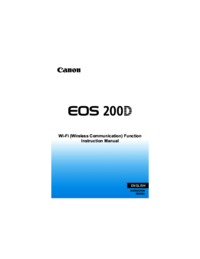

 (23 páginas)
(23 páginas) (195 páginas)
(195 páginas) (23 páginas)
(23 páginas)
 (164 páginas)
(164 páginas)
 (58 páginas)
(58 páginas) (14 páginas)
(14 páginas)
 (22 páginas)
(22 páginas)







Comentários a estes Manuais